苹果手机是目前市场上非常受欢迎的智能手机之一,而输入法是我们日常使用手机时必不可少的功能之一,对于用户来说,选择合适的输入法能够提高我们的输入效率和体验。苹果手机的输入法在哪里设置呢?针对iPhone手机,我们可以通过一些简单的操作来更改和设置输入法,尤其是中文输入法。下面将介绍一些关于iPhone输入法设置中文的方法,让我们更好地使用我们的苹果手机。
iPhone输入法如何设置中文
具体步骤:
1.首先呢,我们需要在主屏幕上找到设置,点进去。我们在设置里可以更改许许多多的设置哦,是不是很简单呢?
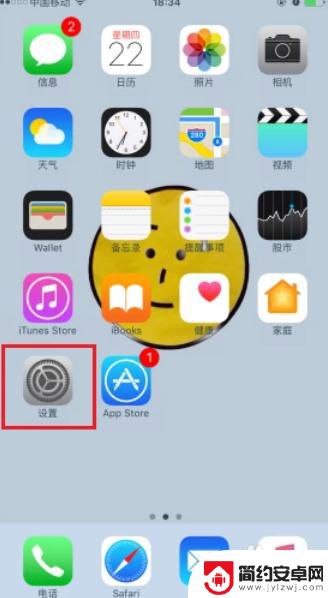
2.接下来呢,我们需要选择“通用”,点击“键盘”选项。没错,输入法就在键盘里来设置哦~~~ 是不是很方便呢?
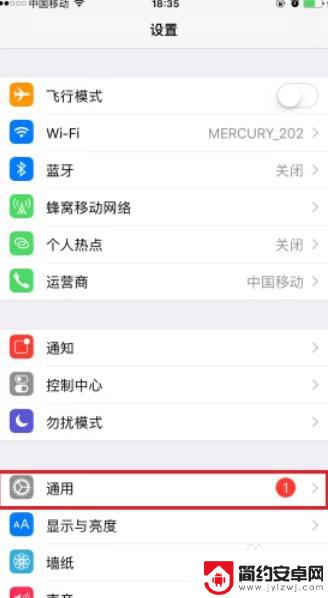
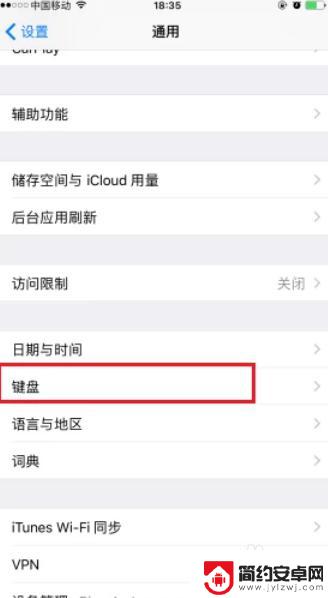
3.之后呢,我们需要再次点击“键盘”选项。之后我们点击最下方的添加新键盘。 是不是也很简单呢?
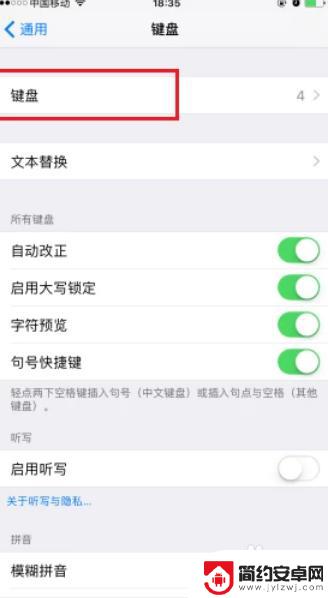
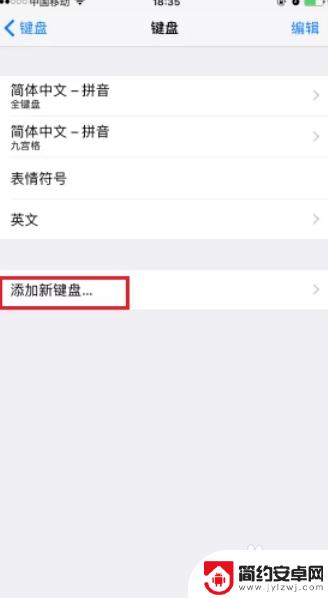
4.最后呢,我们需要在下方的键盘里选择自己想要的键盘添加进去。是不是也很方便呢?小伙伴们快行动起来吧~~~
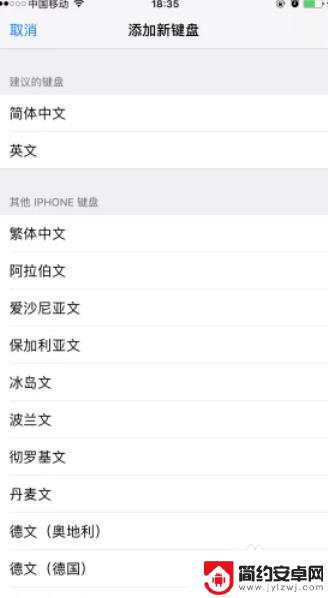
以上就是苹果手机更改输入法在哪里设置的全部内容,需要的用户可以根据小编提供的步骤进行操作,希望对大家有所帮助。










